Cách biến nhà riêng thành phòng họp trực tuyến chuyên nghiệp
Zoom và Skype cung cấp sẵn các tính năng cho phép người dùng che nền trong quá trình họp qua video.
Nhờ vậy, bạn có thể biến căn phòng cá nhân bừa bộn của mình thành một phòng họp trực tuyến “xịn sò”.

Cách biến căn phòng cá nhân thành phòng họp trực tuyến xịn sò
Đại dịch Covid-19 khiến hàng triệu người trên khắp thế giới phải làm việc ở nhà. Điều này dẫn đến nhu cầu sử dụng các dịch vụ hội nghị trực tuyến như Zoom và Skype tăng đột biến. Vấn đề là, khi làm việc ở nhà, rất ít người có không gian thích hợp cho nhu cầu hội họp.
Bạn có thể phải ngồi họp trong căn phòng đầy đồ chơi của con mình, và con bạn có thể bất ngờ xuất hiện trong khi bạn đang họp với các đối tác quan trọng.
May thay, Zoom và Skype cung cấp sẵn các tính năng cho phép người dùng che nền trong khi quá trình họp video. Sau đây là hướng dẫn chi tiết cách thực hiện.
Cách che nền trong khi họp video bằng ứng dụng Zoom
Trước khi bắt đầu, chúng tôi có một vài lưu ý dành cho bạn:
- Chức năng che nền của Zoom chỉ có trên PC và máy Mac.
- Bạn cần sử dụng máy tính mới và có CPU ít nhất 2 hoặc 4 nhân.
- Hiệu quả che nền video sẽ tốt nhất khi trong khung hình chỉ có một chủ thể và chủ thể này không di chuyển quá nhiều.
Bạn có thể bật tính năng che nền trước khi bắt đầu cuộc gọi video.
Bước 1: Mở ứng dụng Zoom trên PC hoặc máy Mac.
Video đang HOT
Bước 2: Bấm nút hình bánh răng nằm ở phía trên góc phải.
Bước 3: Chọn thẻ Virtual Background, sau đó chọn hình nền bất kỳ trong phần Choose Virtual Background.
Zoom có sẵn tổng cộng 5 hình nền cho bạn lựa chọn. Nếu không thích hình nền mặc định, bạn có thể bấm nút hình dấu cộng ở phía trên góc phải và chọn file ảnh/video bất kỳ làm hình nền tùy chỉnh.
Nếu quên chọn hình nền trước khi bắt đầu cuộc họp, bạn có thể chọn hình nền ngay trong khi họp video. Chỉ cần bấm nút hình mũi tên hướng lên bên cạnh nút Stop Video rồi chọn Choose Virtual Background.
Cách che nền trong khi họp video bằng ứng dụng Skype
Giống như Zoom, Skype cũng cung cấp tùy chọn che nền khi bạn tham gia cuộc họp video.
Khác biệt ở chỗ, Microsoft sử dụng AI để xóa nhòe hình nền thay vì sử dụng hình nền ảo. AI của Microsoft có khả năng nhận diện chủ thể rất tốt và nó có thể hoạt động mượt mà ngay cả khi khung hình có nhiều người.
Tương tự như Zoom, bạn có thể bật tùy chọn xóa nhòe hình nền trước khi bắt đầu cuộc gọi hoặc trong quá trình gọi video.
Lưu ý:
- Tính năng xóa nền chỉ có mặt trên phiên bản Skype dành cho PC và máy Mac.
- Tính năng này cần một số phần cứng và phần mềm chuyên dụng và có thể không hoạt động trên các máy tính đời cũ.
Bước 1: Mở ứng dụng Skype trên PC hoặc máy Mac, sau đó bấm nút hình ba dấu chấm ở phía trên góc trái và chọn Settings.
Bước 2: Chọn thẻ Audio & Video rồi bật công tắc nằm bên phải tùy chọn Blur my background for all calls.
Nếu quên bật tính năng xóa nhòe nền trước khi bắt đầu cuộc gọi, bạn có thể bật nó trong quá trình gọi video.
Bước 1: Gọi video cho người bất kỳ trong danh bạ.
Bước 2: Bấm nút hình ba dấu chấm ở phía dưới góc phải và chọn Blur my background.
Các tính năng gọi video của Skype khá hạn chế khi so với Zoom. Bên cạnh tính năng hình nền ảo, Zoom còn cung cấp hàng loạt tính năng hữu ích khác. Mặc dù vậy, nếu công ty của bạn sử dụng chủ yếu các dịch vụ và ứng dụng của Microsoft, Skype chắc chắn là lựa chọn phù hợp.
Ca Tiếu
4 ứng dụng để tổ chức hội họp trực tuyến miễn phí qua video trong thời COVID-19
Khi bạn bị kẹt ở nhà do dịch COVID-19? Sử dụng các ứng dụng để tổ chức hội họp trực tuyến qua video miễn phí và giữ liên lạc với gia đình, bạn bè cũng như nơi làm việc của bạn ở bất cứ nơi đâu.
Sự bùng phát của COVID-19, loại coronavirus mới có nguồn gốc từ Trung Quốc và đã cướp đi hơn 4.000 mạng sống trong ba tháng qua. Nó đã khiến các công ty thực hiện chính sách cho phép nhân viên làm việc ở gia đình. Nhưng ở nhà vẫn có thể có nghĩa là bạn cần hoàn thành công việc, hoặc muốn giao tiếp với bạn bè và gia đình. Rất may, có một số ứng dụng trò chuyện và hội thảo video có sẵn có thể giúp bạn giữ liên lạc với mọi người bạn cần.
Skype
Skype - thuộc sở hữu của Microsoft - có sẵn cho iOS, Android, Windows và Mac. Ứng dụng này cung cấp cuộc gọi video và âm thanh, cũng như tính năng nhắn tin. Nó có giao diện dễ sử dụng và hỗ trợ tối đa 50 người cho cùng một cuộc gọi âm thanh (số lượng người gọi video tùy thuộc vào thiết bị bạn đang sử dụng). Skype cũng cho phép bạn ghi âm, lưu và chia sẻ các cuộc gọi video của mình với tùy chọn phụ đề trực tiếp.
Facebook Messenger
Ứng dụng Messenger của Facebook chủ yếu được sử dụng để gửi tin nhắn, nhưng cũng bao gồm tùy chọn trò chuyện video, làm cho nó trở thành lựa chọn thuận tiện cho những người đang sử dụng nền tảng phương tiện truyền thông xã hội này. Nếu người bạn muốn tổ chức hội họp qua video thì Facebook Messenger cũng đáp ứng khá tốt khi hỗ trợ kết nối đa tài khoản. Và giống như trên ứng dụng chính và Instagram của Facebook, bạn cũng có thể thêm ảnh hoặc video tạm thời vào câu chuyện của mình trên Facebook Messenger.
Zoom
Zoom cung cấp các tính năng hội nghị và hội thảo qua video và âm thanh trên các thiết bị di động, máy tính để bàn, điện thoại. Nó cung cấp một cuộc họp miễn phí, cho phép bạn tổ chức tối đa 100 người tham gia. Tuy nhiên, nó đặt giới hạn 40 phút cho các cuộc họp nhóm. Zoom cũng có các phiên bản doanh nghiệp vừa và nhỏ, cũng như phiên bản doanh nghiệp, có giá 20 đô la một tháng cho mỗi máy chủ.
Hangouts Meet
Hangouts Meet của Google là một công cụ hội nghị video được tích hợp vào nền tảng G Suite cho phép mọi người tham gia các cuộc họp thông qua liên kết web trên máy tính xách tay hoặc ứng dụng di động. Nếu công ty của bạn sử dụng G Suite, bạn có thể tạo liên kết trực tiếp thông qua lời mời trên ứng dụng Lịch của Google. Đây là một tùy chọn miễn phí hoàn toàn cho các cuộc hội họp nếu bạn đã sử dụng G Suite.
Theo FPT Shop
Những phòng họp ảo phổ biến trên thế giới  Phòng họp ảo cho phép hàng trăm người tham gia họp cùng lúc và được cung cấp miễn phí bởi các hãng công nghệ uy tín, như Google, Microsoft. Zoom là phòng họp ảo phổ biến trên thế giới, nhiều công ty, trường học ở Việt Nam cũng sử dụng ứng dụng này. Zoom có thể cài đặt cả trên laptop, PC lẫn...
Phòng họp ảo cho phép hàng trăm người tham gia họp cùng lúc và được cung cấp miễn phí bởi các hãng công nghệ uy tín, như Google, Microsoft. Zoom là phòng họp ảo phổ biến trên thế giới, nhiều công ty, trường học ở Việt Nam cũng sử dụng ứng dụng này. Zoom có thể cài đặt cả trên laptop, PC lẫn...
 Hòa Minzy trả lời về con số 8 tỷ đồng làm MV Bắc Bling, cát-xê của Xuân Hinh gây xôn xao04:19
Hòa Minzy trả lời về con số 8 tỷ đồng làm MV Bắc Bling, cát-xê của Xuân Hinh gây xôn xao04:19 Vụ lộ hình ảnh thi hài nghệ sĩ Quý Bình: Nữ nghệ sĩ Việt lên tiếng xin lỗi01:32
Vụ lộ hình ảnh thi hài nghệ sĩ Quý Bình: Nữ nghệ sĩ Việt lên tiếng xin lỗi01:32 Nghẹn ngào khoảnh khắc mẹ diễn viên Quý Bình bật khóc trong giây phút cuối cùng bên con trai00:30
Nghẹn ngào khoảnh khắc mẹ diễn viên Quý Bình bật khóc trong giây phút cuối cùng bên con trai00:30 Cảnh tượng gây bức xúc tại lễ viếng cố nghệ sĩ Quý Bình00:19
Cảnh tượng gây bức xúc tại lễ viếng cố nghệ sĩ Quý Bình00:19 Clip sốc: Nhóm trẻ con vô tư dùng con trăn dài 2,5m chơi nhảy dây, nhận cái kết đắng tức thì00:18
Clip sốc: Nhóm trẻ con vô tư dùng con trăn dài 2,5m chơi nhảy dây, nhận cái kết đắng tức thì00:18 Sự cố chấn động điền kinh: VĐV bị đối thủ vụt gậy vào đầu, nghi vỡ hộp sọ02:05
Sự cố chấn động điền kinh: VĐV bị đối thủ vụt gậy vào đầu, nghi vỡ hộp sọ02:05 Đám tang diễn viên Quý Bình: Ốc Thanh Vân - Thanh Trúc và các nghệ sĩ Việt đau buồn đến viếng00:30
Đám tang diễn viên Quý Bình: Ốc Thanh Vân - Thanh Trúc và các nghệ sĩ Việt đau buồn đến viếng00:30 Lễ tang nghệ sĩ Quý Bình: Xót xa cảnh mẹ nam diễn viên buồn bã, cúi chào từng khách đến viếng00:15
Lễ tang nghệ sĩ Quý Bình: Xót xa cảnh mẹ nam diễn viên buồn bã, cúi chào từng khách đến viếng00:15 Hãy ngừng so sánh Hoà Minzy và Hoàng Thùy Linh, khi nỗ lực đưa bản sắc dân tộc vào âm nhạc đều đi đúng hướng04:19
Hãy ngừng so sánh Hoà Minzy và Hoàng Thùy Linh, khi nỗ lực đưa bản sắc dân tộc vào âm nhạc đều đi đúng hướng04:19 Vụ clip người mặc đồ giống "vua cà phê" Đặng Lê Nguyên Vũ đánh nhau: Trung Nguyên lên tiếng00:17
Vụ clip người mặc đồ giống "vua cà phê" Đặng Lê Nguyên Vũ đánh nhau: Trung Nguyên lên tiếng00:17 Đen Vâu đến chúc mừng, ôm Hoàng Thùy Linh thân mật giữa sự kiện00:31
Đen Vâu đến chúc mừng, ôm Hoàng Thùy Linh thân mật giữa sự kiện00:31Tin đang nóng
Tin mới nhất

Nâng cao và biến đổi hình ảnh của bạn bằng trình chỉnh sửa video trực tuyến CapCut

Cách đăng Facebook để có nhiều lượt thích và chia sẻ

Thêm nhiều bang của Mỹ cấm TikTok

Microsoft cấm khai thác tiền điện tử trên các dịch vụ đám mây để bảo vệ khách hàng

Facebook trấn áp hàng loạt công ty phần mềm gián điệp

Meta đối mặt cáo buộc vi phạm các quy tắc chống độc quyền với mức phạt 11,8 tỷ đô

Không cần thăm dò, Musk nên sớm từ chức CEO Twitter

Đại lý Việt nhập iPhone 14 kiểu 'bia kèm lạc'

Khai trương hệ thống vé điện tử và dịch vụ trải nghiệm thực tế ảo XR tại Quần thể Di tích Cố đô Huế

'Dở khóc dở cười' với tính năng trợ giúp người bị tai nạn ôtô của Apple

Xiaomi sa thải hàng nghìn nhân sự

Apple sẽ bắt đầu sản xuất MacBook tại Việt Nam vào giữa năm 2023
Có thể bạn quan tâm

Xuất hiện thông tin tuyển thủ VCS "nhúng chàm" khiến cộng đồng rúng động?
Mọt game
07:52:43 11/03/2025
Bức hình nhiều điều kỳ lạ, gây bàn tán của Ngô Thanh Vân giữa lúc vướng tin mang thai ở tuổi 46
Sao việt
07:52:34 11/03/2025
Bốn trụ cột của quốc phòng của châu Âu và cuộc đua với thời gian
Thế giới
07:49:50 11/03/2025
Celine Dion đưa ra cảnh báo khẩn cấp cho người hâm mộ
Nhạc quốc tế
07:49:45 11/03/2025
Phim 18+ cổ trang đến từ nước Ý gây choáng ngợp
Phim âu mỹ
07:46:19 11/03/2025
Phim "Phá địa ngục" thay đổi 2 điều trong phiên bản ra mắt tháng 4
Phim châu á
07:43:16 11/03/2025
Chuyện gì đã xảy ra với 218 đứa trẻ được sinh ra từ "ngân hàng tinh trùng của các thiên tài Nobel"?
Lạ vui
07:12:13 11/03/2025
Món quà được người mẹ đặt giữa nhà và phủ chăn kín mít khiến dân tình hoài nghi, vài giây sau lại mỉm cười hạnh phúc
Netizen
07:08:54 11/03/2025
Cha tôi, người ở lại - Tập 10: Nguyên tự nguyện cam kết 2 việc khó, để An được chơi với Thảo
Phim việt
07:06:45 11/03/2025
Nữ chính 'Cha tôi, người ở lại' gần 30 tuổi gây sốt với vai nữ sinh lớp 10 trong veo
Hậu trường phim
07:03:59 11/03/2025
 Hà Nội: Nhiều cửa hàng điện thoại, linh kiện máy tính phớt lờ lệnh cấm
Hà Nội: Nhiều cửa hàng điện thoại, linh kiện máy tính phớt lờ lệnh cấm Hoãn Olympics 2020 khiến kế hoạch của Samsung đổ bể
Hoãn Olympics 2020 khiến kế hoạch của Samsung đổ bể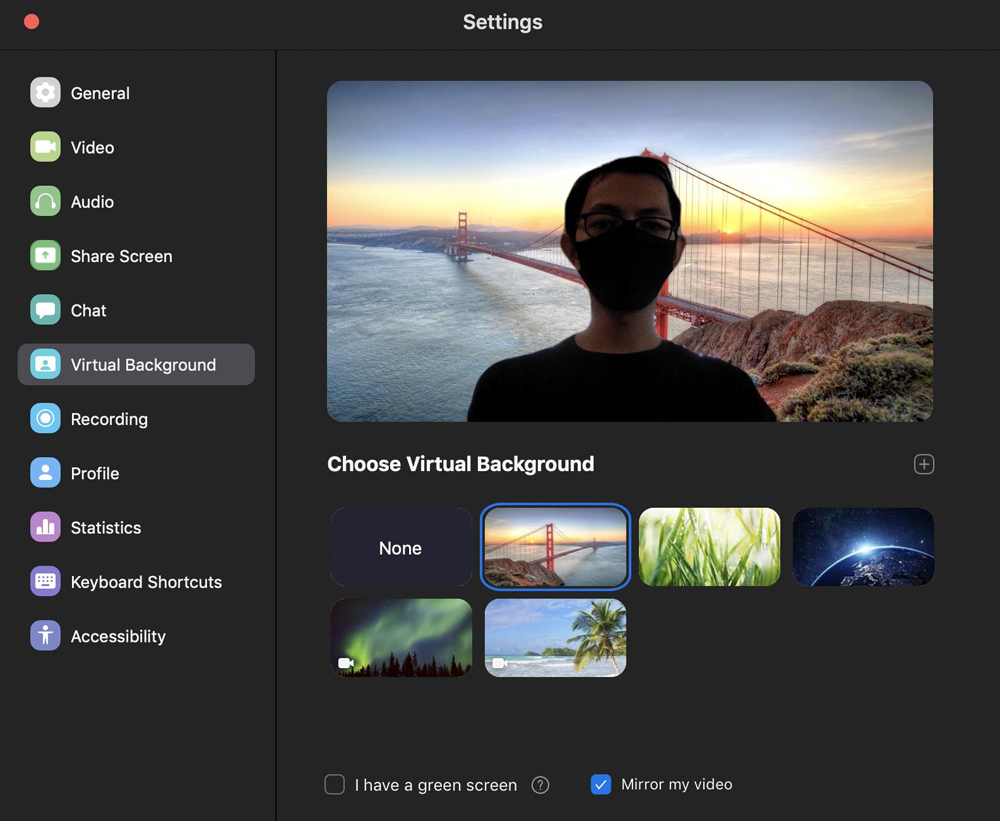





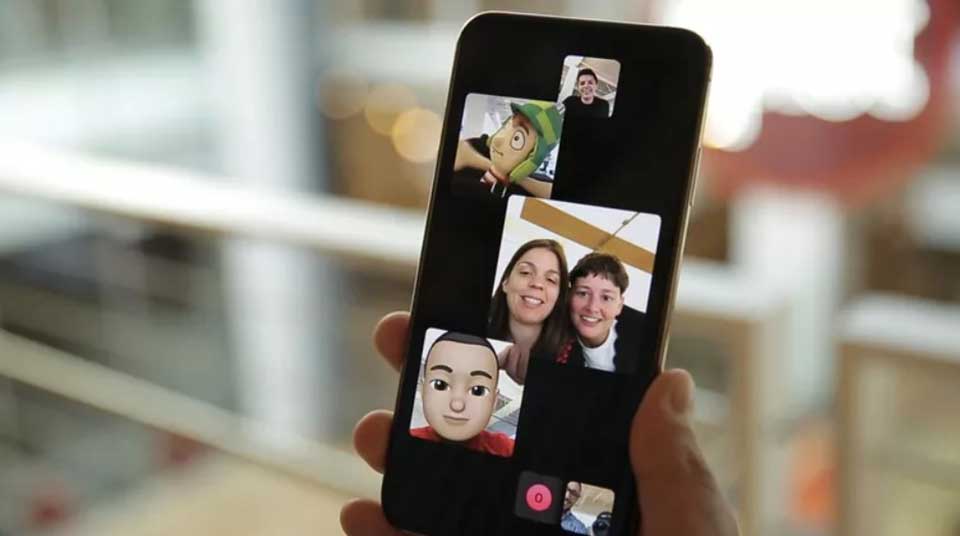

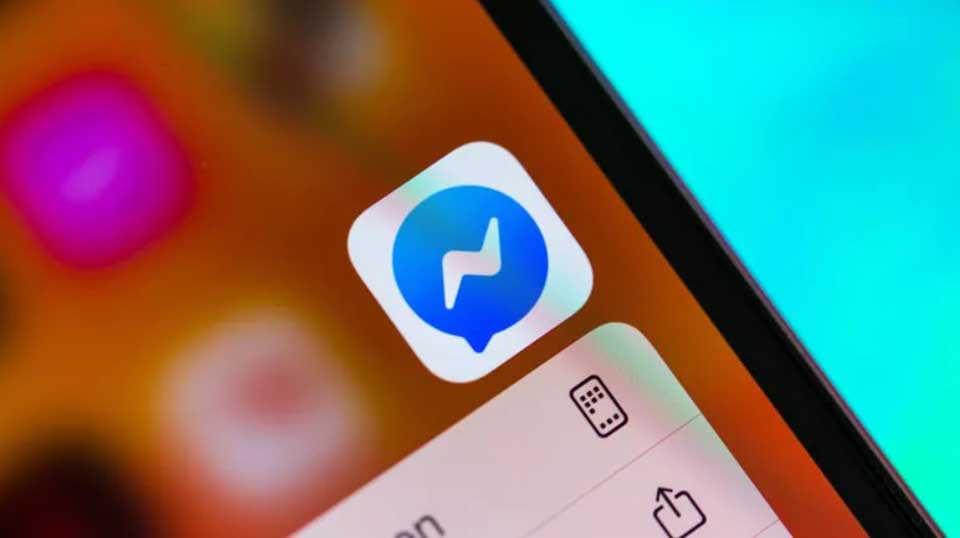

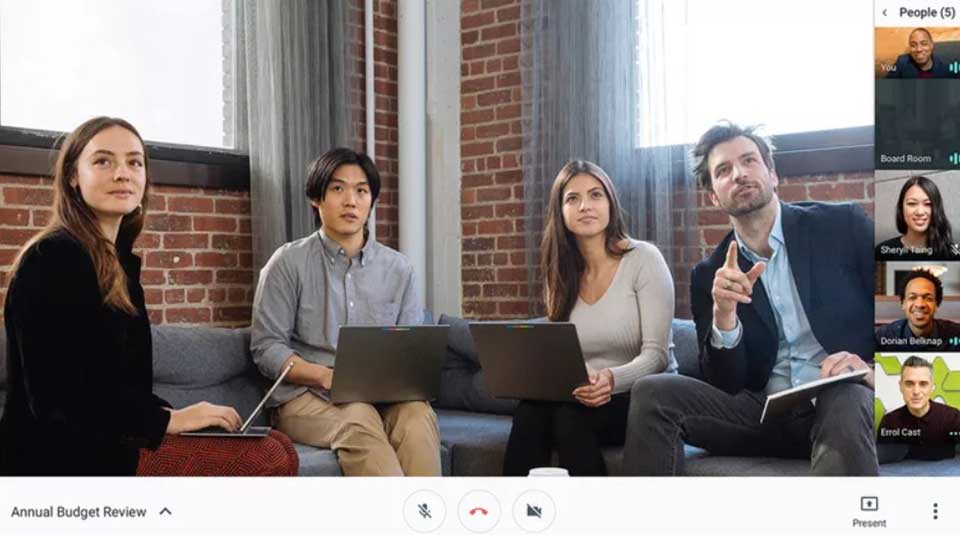
 Zoom gỡ bỏ phần gửi dữ liệu người dùng tới Facebook
Zoom gỡ bỏ phần gửi dữ liệu người dùng tới Facebook Apple cho dùng miễn phí các ứng dụng sáng tạo chuyên nghiệp
Apple cho dùng miễn phí các ứng dụng sáng tạo chuyên nghiệp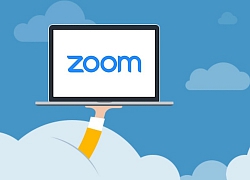 Những phím tắt trên Zoom khi học trực tuyến
Những phím tắt trên Zoom khi học trực tuyến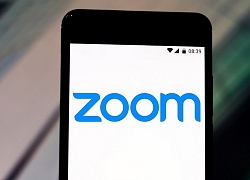 Ứng dụng Zoom cho iOS chia sẻ dữ liệu người dùng với Facebook
Ứng dụng Zoom cho iOS chia sẻ dữ liệu người dùng với Facebook Mẹo tăng tốc Internet khi làm việc ở nhà
Mẹo tăng tốc Internet khi làm việc ở nhà Tăng trưởng bùng nổ, đạt giá trị 38 tỷ USD nhưng Zoom đang đối mặt với các nghi vấn về bảo mật và quyền riêng tư
Tăng trưởng bùng nổ, đạt giá trị 38 tỷ USD nhưng Zoom đang đối mặt với các nghi vấn về bảo mật và quyền riêng tư 'Mỹ nhân phim hành động' Phi Ngọc Ánh mắc ung thư
'Mỹ nhân phim hành động' Phi Ngọc Ánh mắc ung thư
 Mỹ nhân Việt đăng quang Miss Global làm mẹ đơn thân từ năm 18 tuổi
Mỹ nhân Việt đăng quang Miss Global làm mẹ đơn thân từ năm 18 tuổi Netizen "đào" lại những hình ảnh năm 2015, khi Kim Soo Hyun 28 tuổi và Kim Sae Ron 15 tuổi
Netizen "đào" lại những hình ảnh năm 2015, khi Kim Soo Hyun 28 tuổi và Kim Sae Ron 15 tuổi Drama không hồi kết: Trịnh Sảng bị tố làm "tiểu tam" nhận bao nuôi và mang thai với đại gia, con trai bà cả đích thân bóc phốt
Drama không hồi kết: Trịnh Sảng bị tố làm "tiểu tam" nhận bao nuôi và mang thai với đại gia, con trai bà cả đích thân bóc phốt Cô giáo tiếng Anh không muốn làm dâu, đồng ý hẹn hò ông bố một con
Cô giáo tiếng Anh không muốn làm dâu, đồng ý hẹn hò ông bố một con Nhật Kim Anh lộ diện sau 2 tháng sinh con, nhan sắc và vóc dáng sau khi giảm từ 82kg xuống 63kg gây bất ngờ
Nhật Kim Anh lộ diện sau 2 tháng sinh con, nhan sắc và vóc dáng sau khi giảm từ 82kg xuống 63kg gây bất ngờ
 Lê Phương đăng ảnh nắm chặt tay Quý Bình, nghẹn ngào nói 6 chữ vĩnh biệt cố nghệ sĩ
Lê Phương đăng ảnh nắm chặt tay Quý Bình, nghẹn ngào nói 6 chữ vĩnh biệt cố nghệ sĩ Lê Phương chia sẻ ẩn ý sau tang lễ Quý Bình, netizen nghi ngờ liên quan đến vợ của cố nghệ sĩ
Lê Phương chia sẻ ẩn ý sau tang lễ Quý Bình, netizen nghi ngờ liên quan đến vợ của cố nghệ sĩ "Vợ Quý Bình đẫm nước mắt, chỉ xuống đứa bé đứng dưới chân nói: Nè chị, con trai ảnh nè, ôm nó đi chị"
"Vợ Quý Bình đẫm nước mắt, chỉ xuống đứa bé đứng dưới chân nói: Nè chị, con trai ảnh nè, ôm nó đi chị" Nghệ sĩ Xuân Hinh nhắn 1 câu cho Sơn Tùng M-TP mà cả cõi mạng nổi bão!
Nghệ sĩ Xuân Hinh nhắn 1 câu cho Sơn Tùng M-TP mà cả cõi mạng nổi bão!
 Lễ an táng diễn viên Quý Bình: Vợ tựa đầu ôm chặt di ảnh, Vân Trang và các nghệ sĩ bật khóc, nhiều người dân đội nắng tiễn đưa
Lễ an táng diễn viên Quý Bình: Vợ tựa đầu ôm chặt di ảnh, Vân Trang và các nghệ sĩ bật khóc, nhiều người dân đội nắng tiễn đưa Học sinh tiểu học tả mẹ "uốn éo trên giường" khiến cư dân mạng ngượng chín mặt: Đọc đến đoạn kết thì ai cũng ngã ngửa
Học sinh tiểu học tả mẹ "uốn éo trên giường" khiến cư dân mạng ngượng chín mặt: Đọc đến đoạn kết thì ai cũng ngã ngửa Bị chỉ trích "khóc không có giọt nước mắt" trong đám tang Quý Bình, một nữ nghệ sĩ lên tiếng
Bị chỉ trích "khóc không có giọt nước mắt" trong đám tang Quý Bình, một nữ nghệ sĩ lên tiếng Lễ tang diễn viên Quý Bình: Hàng nghìn người chen lấn trước nhà tang lễ
Lễ tang diễn viên Quý Bình: Hàng nghìn người chen lấn trước nhà tang lễ